การให้ความมั่นคงสมบูรณ์ของระบบปฏิบัติการและแอปพลิเคชันบนเครื่องทำงานเป็นเงื่อนไขพื้นฐานสำหรับการทำงานปกติของอุปกรณ์ เมื่อเกิดข้อผิดพลาด มันสามารถเกิดขึ้นตั้งแต่ระบบล่มและสูญเสียควบคุมชั่วคราว จนถึงการล่มเครื่องแบบสมบูรณ์และสูญเสียข้อมูลโดยสิ้นเชิง ดังนั้น การbackupข้อมูลของระบบเครื่องทำงานต้องทำให้ทันเวลาโดยเฉพาะ
1. Image Backup และการคืนค่ารูปภาพด้วย Image Cloner”
ในสถานการณ์ต่อไปนี้ การbackupข้อมูลรูปภาพสามารถมีประโยชน์
การกู้คืนจากการล้มเหลวของระบบ: หากระบบของคุณประสบปัญหาการล้มเหลวหรือไม่สามารถบูตได้ การสำรองข้อมูลรูปภาพจะช่วยให้คุณสามารถกู้คืนระบบทั้งหมดได้ทันทีในสถานะเดิมที่เคยมีในเวลาของการสำรองข้อมูล ซึ่งหมายความว่าคุณไม่จำเป็นต้องติดตั้งระบบปฏิบัติการ เเอปลงค่าหรือโปรแกรมใหม่อีกครั้ง แค่กู้คืนจากรูปภาพสำรองข้อมูลเท่านั้น ระบบของคุณก็จะเริ่มทำงานอีกครั้ง ช่วยประหยัดเวลาและความพยายามของคุณ
การป้องกันการโจมตีไวรัส: เมื่อเผชิญกับการโจมตีไวรัส ระบบและไฟล์ของคุณอาจถูกทำลายอย่างรุนแรง การbackupข้อมูลด้วย Image Cloner สามารถช่วยลบไฟล์ระบบที่ติดเชื้อในระหว่างการกู้คืนและเรียกคืนไฟล์เหล่านั้นให้กลับสู่สถานะที่ไม่ติดเชื้อ นี้จะช่วยให้ระบบและข้อมูลของคุณปลอดภัยจากความเสียหายจากไวรัส ช่วยให้คุณทำงานอย่างปลอดภัยได้
การจัดการกับความล้มเหลวของฮาร์ดแวร์: เมื่อฮาร์ดไดรฟ์หรือองค์ประกอบฮาร์ดแวร์อื่นๆ ล้มเหลว การbackupข้อมูลด้วยภาพสามารถช่วยคุณกู้คืนไปสู่สถานะของการbackupข้อมูลได้ คุณสามารถกู้คืนรูปภาพbackupข้อมูลไปยังฮาร์ดไดรฟ์หรือคอมพิวเตอร์ใหม่ เพื่อให้ระบบของคุณสามารถทำงานอีกครั้งโดยไม่ต้องติดตั้งและกำหนดค่าใหม่อีกครั้ง
การย้ายระบบอย่างรวดเร็ว: เมื่อคุณต้องการย้ายระบบไปยังคอมพิวเตอร์หรือฮาร์ดไดรฟ์ใหม่ การbackupข้อมูลด้วย Image Cloner จะทำให้กระบวนการย้ายง่ายมาก เพียงเพียงกู้คืนภาพbackupข้อมูลไปยังฮาร์ดแวร์ใหม่ เเล้วระบบเก่าของคุณจะถูกทำซ้ำอย่างสมบูรณ์บนระบบใหม่ ช่วยประหยัดความยุ่งยากในการติดตั้งและกำหนดค่าทุกอย่าง
ความสะดวกสบายสำหรับการใช้งานและการกู้คืนระบบในขนาดใหญ่: สำหรับธุรกิจหรือองค์กร การbackupข้อมูลด้วย Image Cloner สามารถใช้สำหรับการใช้งานและการกู้คืนระบบในขนาดใหญ่ได้ คุณสามารถสร้างภาพของระบบและนำไปใช้งานบนคอมพิวเตอร์หลายเครื่องได้ ช่วยประหยัดเวลาและค่าใช้จ่าย ในทางเดียวกัน เมื่อต้องการกู้คืนระบบหลายระบบ สามารถใช้ภาพโคลนนิ่งข้อมูลแทนการติดตั้งและกำหนดค่าแต่ละระบบได้ทันที
การปรับปรุงประสิทธิภาพโดยรวม: การสำรองข้อมูลด้วย Image Cloner ช่วยเพิ่มประสิทธิภาพของกระบวนการbackupข้อมูลและการกู้คืนอย่างมีนัยสำคัญ ในทางที่เปรียบเทียบกับการbackupข้อมูลและกู้คืนไฟล์ทีละไฟล์ การbackupข้อมูลรูปภาพเพียงแค่ต้องการการสำรองข้อมูลและการกู้คืนอย่างเดียวเท่านั้น ทำให้ประหยัดเวลาและความพยายามได้อย่างมาก อีกทั้ง การสำรองข้อมูลรูปภาพยังสามารถทำการอัตโนมัติได้โดยการตั้งค่าตารางการโคลนนิ่งข้อมูลเพื่อให้มั่นใจได้ว่าระบบจะได้รับการป้องกันอย่างต่อเนื่อง
การป้องกันระบบโดยรวม: การbackupข้อมูลด้วย Image Cloner ไม่เพียงแค่ทำให้ระบบกู้คืนตัวเองได้เท่านั้น แต่ยังปกป้องแอปพลิเคชัน การกำหนดค่า ข้อมูลผู้ใช้ และอื่น ๆ ภายในระบบด้วย วิธีการสำรองข้อมูลอย่างครอบคลุมนี้ช่วยให้ไม่มีองค์ประกอบที่สำคัญถูกละเลยในขณะกู้คืน ทำให้รักษาความสมบูรณ์และความสม่ำเสมอของระบบไว้ได้อย่างเหมาะสม
การลดความเสี่ยงและการสูญเสีย: การโคลนนิ่งข้อมูลด้วย Image Cloner เป็นมาตรการสำคัญสำหรับป้องกันและจัดการกับการสูญเสียข้อมูลหรือความล้มเหลวของระบบ มันให้คำแนะนำในการสำรองข้อมูลที่เชื่อถือได้ เพื่อลดความเสี่ยงและการสูญเสียที่เกี่ยวข้องกับการสูญเสียข้อมูลและเวลาหยุดชะงัก ไม่ว่าจะเป็นเพราะข้อผิดพลาดของมนุษย์ เสียหายของฮาร์ดแวร์ หรือเหตุการณ์ฉุกเฉิน คุณสามารถพึ่งพาการโคลนนิ่งข้อมูลภาพเพื่อกู้คืนโดยรวดเร็วและลดการสูญเสียลงให้น้อยที่สุด
ตัวอย่าง:
ขอให้เราสมมติว่าบริษัทของคุณมีเซิร์ฟเวอร์การผลิตที่สำคัญอยู่ในปักกิ่ง ในขณะที่โรงงานสาขาของคุณตั้งอยู่ในฟิลิปปินส์ เซิร์ฟเวอร์ดังกล่าวเป็นที่ใช้สำหรับระบบการผลิตและแอปพลิเคชันที่สำคัญ รวมถึงการกำหนดค่า ฐานข้อมูล และไฟล์งานที่สำคัญ
วันหนึ่งเนื่องจากการล้มเหลวของฮาร์ดแวร์หรือปัญหาอื่น ๆ เซิร์ฟเวอร์ของคุณพบปัญหาและไม่สามารถทำงานได้ตามปกติ สิ่งนี้ทำให้กระบวนการผลิตถูกระงับ มีผลกระทบต่อกำหนดการผลิตและเวลาการส่งมอบ ในการแก้ไขปัญหานี้ คุณสามารถพึ่งพาการสำรองข้อมูลภาพและ Image Cloner ได้
ก่อนเหตุการณ์เกิดขึ้นเสมอทำการโคลนนิ่งข้อมูลภาพของเซิร์ฟเวอร์อย่างเป็นประจำ ซึ่งรวมถึงระบบปฏิบัติการ แอปพลิเคชัน และฐานข้อมูลด้วย
เมื่อเซิร์ฟเวอร์ล้มเหลวหรือไม่สามารถบูตได้ คุณสามารถติดต่อโรงงานสาขาในฟิลิปปินส์และแจ้งให้ทราบเกี่ยวกับปัญหา
จากสถานที่ที่อยู่ไกล คุณสามารถส่งไฟล์โคลนนิ่งข้อมูลภาพที่ล่าสุดไปยังโรงงานสาขาในฟิลิปปินส์
โรงงานสาขาจากนั้นสามารถกู้คืนภาพโคลนนิ่งข้อมูลไปยังเซิร์ฟเวอร์ใหม่หรือฮาร์ดไดรฟ์ทดแทน
เมื่อกระบวนการกู้คืนเสร็จสมบูรณ์ เซิร์ฟเวอร์ในฟิลิปปินส์จะมีสำเนาที่เป็นเอกลักษณ์ของเซิร์ฟเวอร์เดิม รวมถึงระบบปฏิบัติการ แอปพลิเคชัน และฐานข้อมูล
การผลิตสามารถดำเนินการต่อไปโดยไม่ต้องติดตั้งและกำหนดค่าทุกอย่างใหม่โดยเริ่มต้นตั้งแต่ต้น ซึ่งช่วยลดเวลาหยุดชะงักและรักษาความต่อเนื่องได้
ตัวอย่างนี้เน้นความสำคัญของการbackupข้อมูลภาพในสถานการณ์ที่สำคัญ โดยการมีการสำรองข้อมูลที่เชื่อถือได้ ธุรกิจสามารถกู้คืนระบบได้อย่างรวดเร็วจากการล้มเหลวของระบบและลดผลกระทบต่อการดำเนินงานลงได้ (ตามที่แสดงในภาพด้านล่าง)
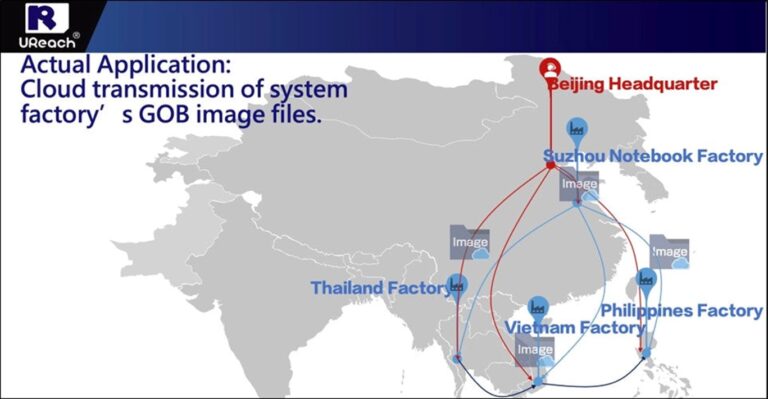
2.การเปรียบเทียบเครื่องมือสำรองข้อมูลรูปภาพทั่วไป (รวมถึง Image Cloner)
GHOST เป็นเครื่องมือสำรองข้อมูลรูปภาพชนิดหนึ่งที่ใช้งานบนระบบไฟล์
เป็นเครื่องมือสำรองและกู้คืนฮาร์ดดิสก์ที่ถูกพัฒนาโดย Symantec Corporation ในสหรัฐอเมริกาสำหรับสภาพแวดล้อม Windows/DOS มันสนับสนุนรูปแบบฮาร์ดดิสก์ต่าง ๆ เช่น File Allocation Table (FAT) 16, FAT32 และ New Technology File System (NTFS) ซึ่งช่วยให้สามารถสำรองข้อมูลของพาร์ติชันหรือฮาร์ดดิสก์ได้ทั้งหมดและเร็วขึ้น ถ้าหากฮาร์ดดิสก์ไม่เสียหาย อุปกรณ์ใดๆ ที่ใช้ระบบปฏิบัติการ Windows/DOS สามารถใช้ GHOST สำรองข้อมูลได้ GHOST เป็นเครื่องมือที่ใช้งานง่ายและเป็นเครื่องมือที่สำคัญสำหรับวิศวกรในการบำรุงรักษาอุปกรณ์ อย่างไรก็ตาม มีข้อจำกัดหลายประการ ซึ่งได้แก่ GHOST ไม่สามารถสำรองพื้นที่ว่างได้ และมันเฉพาะระบบไฟล์ที่รู้จักเท่านั้น ไม่รองรับระบบไฟล์พิเศษเช่น JFS หรือ VXFS และไม่สามารถสำรองข้อมูลฮาร์ดดิสก์ที่ถูกจัดการโดยตารางพาร์ติชันที่ไม่ใช่ MBR อีกด้วย นอกจากนี้
มันไม่สามารถคัดลอกฮาร์ดดิสก์ที่เข้ารหัสด้วยคุณสมบัติเช่น การป้องกันด้วยรหัสผ่านหรือการเข้ารหัสดิสก์ และไม่สามารถรู้จักฮาร์ดดิสก์ที่ใช้ระบบปฏิบัติการที่ไม่ใช่ WINDOWS ได้
DDCOPY
DDCOPY เป็นเครื่องมือการโคลนนิ่งฮาร์ดดิสก์ที่เชี่ยวชาญที่ทำงานในโหมด DOS ภายใต้สภาพแวดล้อมของ Windows มันสนับสนุนฮาร์ดดิสก์เช่น Integrated Drive Electronics (IDE), Enhanced IDE, และ Small Computer System Interface (SCSI) โดยการอ่านและเขียนเซ็กเตอร์ทางกายภายในของฮาร์ดดิสก์ มันสามารถทำการโคลนนิ่งแบบเต็มรูปแบบระหว่างฮาร์ดดิสก์หลายแผ่นได้โดยอิสระจากระบบไฟล์ที่ใช้โดยฮาร์ดดิสก์หรือพาร์ติชัน ในกรณีที่ทำการคัดลอกฮาร์ดดิสก์โดยใช้วิธีนี้ หากความจุของฮาร์ดดิสก์ต้นฉบับและฮาร์ดดิสก์เป้าหมายเท่ากัน จะไม่มีความแตกต่างในข้อมูล หากโมเดลของฮาร์ดดิสก์ต้นฉบับและฮาร์ดดิสก์เป้าหมายแตกต่างกัน ความจุของฮาร์ดดิสก์ที่เล็กกว่าจะถูกใช้เป็นข้อมูลอ้างอิง
HARD DISK DUPLICATOR(IMAGE CLONER)
โคลนนิ่งคัดลอกฮาร์ดดิสก์หมายถึงอุปกรณ์ที่ใช้สำหรับคัดลอกฮาร์ดดิสก์ทั้งหมดโดยการทำสำเนาโคลนนิ่งข้อมูลบนฮาร์ดดิสก์ทางกาย ซึ่งสามารถใช้งานอย่างเป็นอิสระจากคอมพิวเตอร์และเชื่อมต่อโดยตรงกับอินเตอร์เฟซ IDE หรือ Serial Advanced Technology Attachment (SATA) ของฮาร์ดดิสก์ หลังจากที่ตั้งค่าฮาร์ดดิสก์ต้นฉบับและฮาร์ดดิสก์เป้าหมายอย่างเหมาะสมแล้ว สามารถทำการโคลนนิ่งทั้งฮาร์ดดิสก์ได้ วิธีการสำเนาที่พบบ่อยรวมถึง disk-to-disk, partition-to-partition, disk-to-partition, partition-to-disk, disk-to-file, และ partition-to-file รุ่น U-Reach PP281TH Hard Disk Imaging Dual Interface Duplicator เป็นเครื่องโคลนนิ่งที่มีความเร็วสูง โดยมีความเร็วในการคัดลอกที่ 9 GB/min แนะนำให้ใช้ฮาร์ดดิสก์ที่มีความจุเท่ากันสำหรับการคัดลอก หากไม่พร้อมใช้งาน สามารถใช้ฮาร์ดดิสก์ที่มีความจุใหญ่กว่าฮาร์ดดิสก์ที่กำลังทำการโคลนนิ่งได้
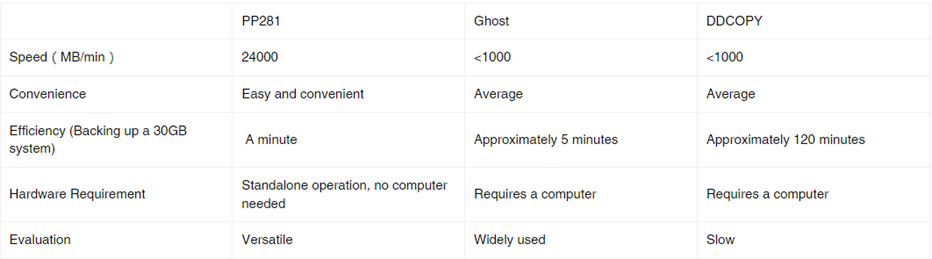
สำหรับอุปกรณ์ภาพขนาดใหญ่ที่ใช้ระบบ UNIX โดยพิจารณาถึงความเสถียรของอุปกรณ์และความปลอดภัย เราขอแนะนำให้ใช้เครื่องโคลนนิ่งฮาร์ดดิสก์ที่เป็น Image Cloner โดยการโคลนนิ่งฮาร์ดดิสก์โดยตรง เมื่อเกิดความล้มเหลวของซอฟต์แวร์หรือไม่สามารถเข้าถึงระบบได้ คุณสามารถเปลี่ยนฮาร์ดดิสก์ได้อย่างง่ายดาย ซึ่งจะทำให้มีประสิทธิภาพสูงขึ้น
3. UReach PP281TH ทำให้การbackupข้อมูลด้วยภาพดิสก์เป็นเรื่องง่ายสำหรับคุณ!

Multi-source image management system
โหมดการจัดการภาพที่ซ่อนอยู่ภายใน PP281TH ช่วยให้เชื่อมต่อกับคอมพิวเตอร์เพื่อสร้างภาพดิสก์ผ่านตัวโคลนนิ่ง คุณสามารถเก็บไฟล์ภาพหลายรายการและจัดการรวมกันภายในดิสก์หลัก ซึ่งช่วยให้สามารถเข้าถึงเนื้อหาที่เป็นแหล่งข้อมูลหลัก แก้ไขชื่อไฟล์ภาพ หรือลบไฟล์ภาพแต่ละรายการโดยตรงบน PP281TH ได้
Goblin Manager
Goblin Manager เป็นซอฟต์แวร์จัดการไฟล์ภาพที่มาพร้อมกับ PP281TH ซึ่งทำให้คุณสามารถสกัดไฟล์ภาพ GOB จากภาพดิสก์หรือถ่ายโอนไฟล์ GOB จากคอมพิวเตอร์ไปยังภาพดิสก์ได้ นอกจากนี้ยังช่วยให้สามารถสร้างไฟล์ภาพ GOB โดยตรงบนคอมพิวเตอร์ได้ด้วย
//PP281TH backupและ restore process//
Step 1: Backupระบบเครื่องด้วย PP281TH โดยการสร้างไฟล์ภาพ GOB ขั้
Step 2: เชื่อมต่อ PP281 TH เข้ากับคอมพิวเตอร์ขั้น
Step 3: โอนย้ายไฟล์ภาพ GOB ไปยังคอมพิวเตอร์ขั้น
Step 4: อัปโหลดไฟล์ภาพ GOB ไปยังคลาวด์ผ่านเครือข่ายขั้น
Step 5: ดาวน์โหลดไฟล์ภาพ GOB จากคลาวด์ขั้น
Step 6: โอนย้ายไฟล์ภาพ GOB กลับเข้าสู่ PP281THขั้น
Step 7: กู้คืนไฟล์ภาพไปยังฮาร์ดดิสก์ที่ต้องการโดยใช้ PP281TH
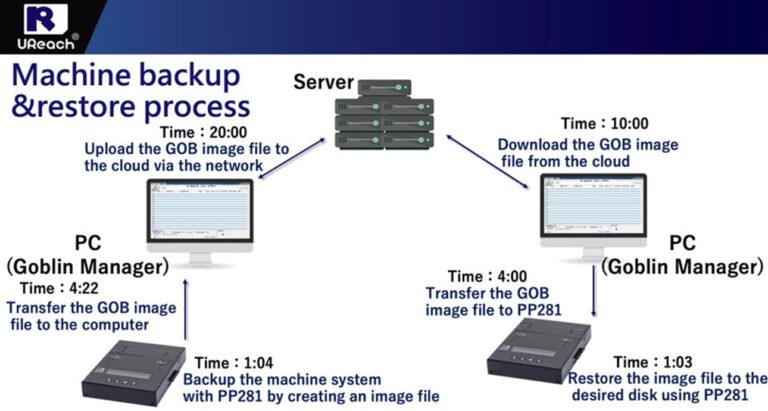
Step 1: Backupระบบเครื่องด้วย PP281TH โดยการสร้างไฟล์ภาพ GOB
1. เลือกตัวเลือกแรก “Copy” “HDD->Image” สร้างไฟล์ภาพ GOB สำหรับการอิมเมจ

2.กำลังสร้างไฟล์ภาพ GOB สำหรับระบบขนาด 30GB อยู่

3.กระบวนการผลิตเสร็จสิ้นแล้ว และใช้เวลาประมาณหนึ่งนาทีครับ/ค่ะ ระบบจะสร้างรหัสการตรวจสอบ CRC ซึ่งสามารถใช้ตรวจสอบว่าการคัดลอกถูกต้องหรือไม่

Step 2: เชื่อมต่อ PP281TH เข้ากับคอมพิวเตอร์
1. เลือกตัวเลือกที่ 8 “Link To PC” และกด “OK” เพื่อยืนยัน

2. หน้าจอจะแสดง “Link to PC” หมายถึงกำลังเชื่อมต่อกับคอมพิวเตอร์ในขณะนี้

Step 3:โอนย้ายไฟล์ภาพ GOB ไปยังคอมพิวเตอร์
1. เปิด Goblin Manager (ซอฟต์แวร์จัดการไฟล์ภาพสำหรับ PP281TH) และเลือกฮาร์ดไดรฟ์
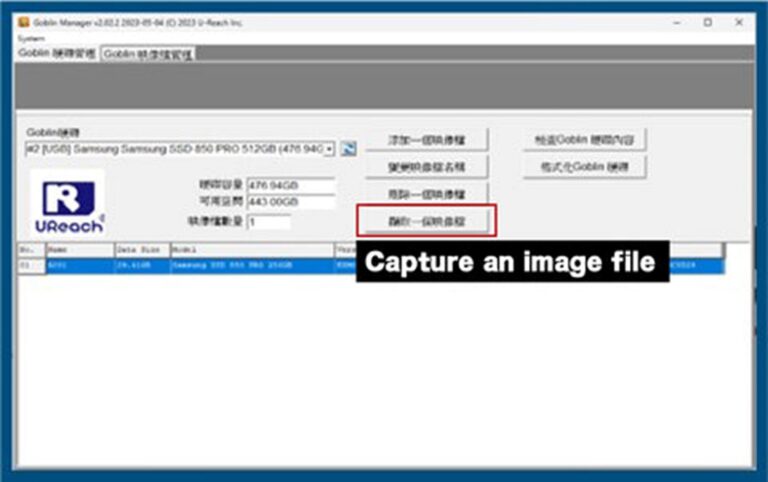
2.คลิกที่ “จับภาพไฟล์” เพื่อเริ่มการโอนย้ายไฟล์ภาพ GOB ขนาด 30GB ไปยังคอมพิวเตอร์
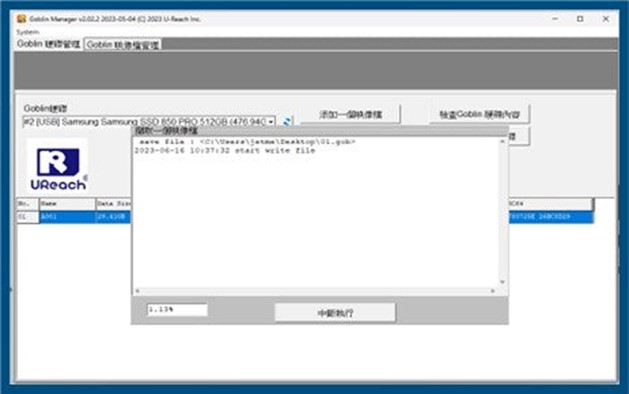
3.เวลาที่เสร็จ : 4:22 น
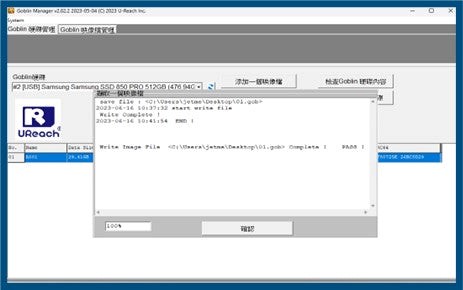
Step 4: อัปโหลดไฟล์ภาพ GOB ไปยังคลาวด์ผ่านเครือข่าย
1.เปิดโปรแกรม Goblin Manager (ซอฟต์แวร์จัดการไฟล์ภาพสำหรับ PP281TH) และเลือกฮาร์ดไดรฟ์
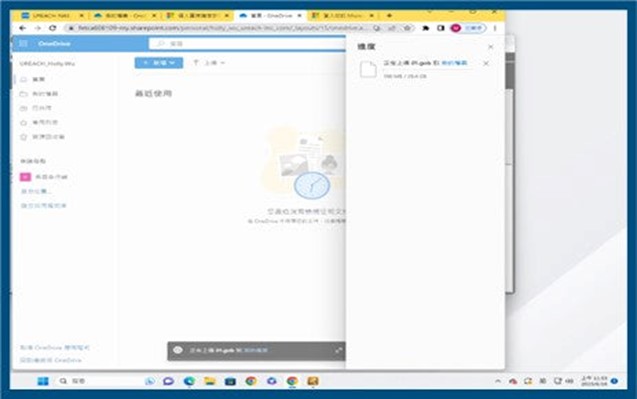
2.การอัปโหลดเสร็จสมบูรณ์ในเวลา 20:00 นาที
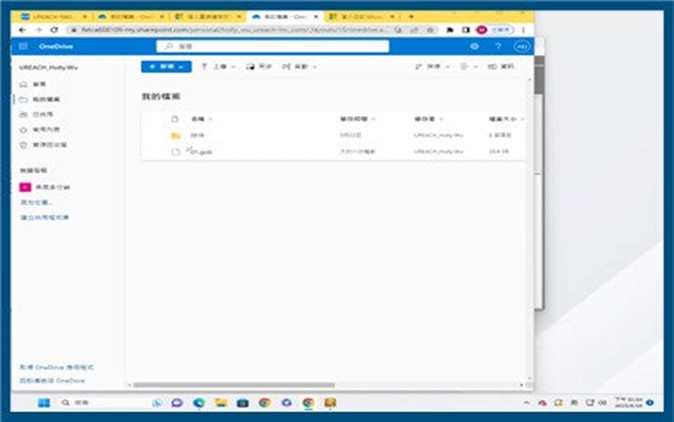
ความเร็วในการอัปโหลดระหว่างการโอนย้าย
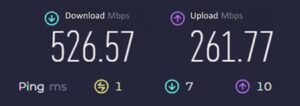
Step 5: ดาวน์โหลดไฟล์ภาพ GOB จากคลาวด์
1. ดาวน์โหลดไฟล์ภาพ GOB จากคลังข้อมูลในคลาวด์
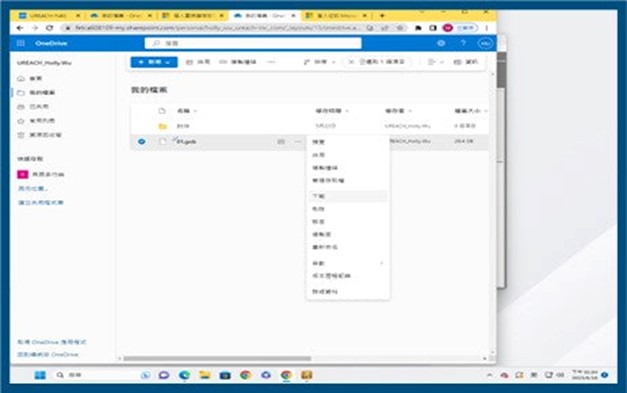
2.การดาวน์โหลดเสร็จสมบูรณ์ในเวลา 10:00 นาที
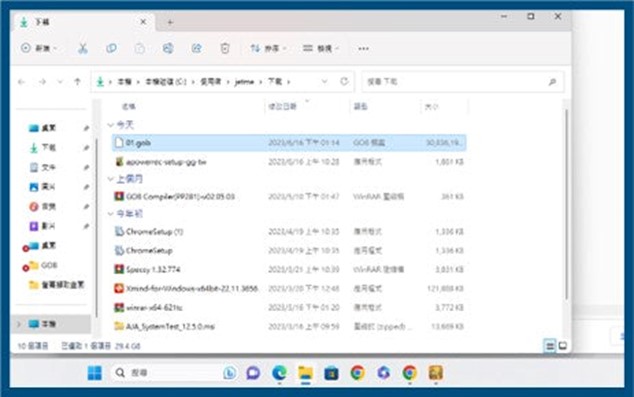
ความเร็วในการอัปโหลดระหว่างการโอนย้าย
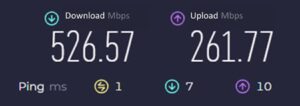
Step 6: โอนย้ายไฟล์ภาพ GOB ไปยัง PP281TH
1. เปิดโปรแกรม Goblin Manager และคลิกที่ “เพิ่มไฟล์ภาพ” จากนั้นเลือกไฟล์ภาพ GOB ของระบบที่ดาวน์โหลดมา
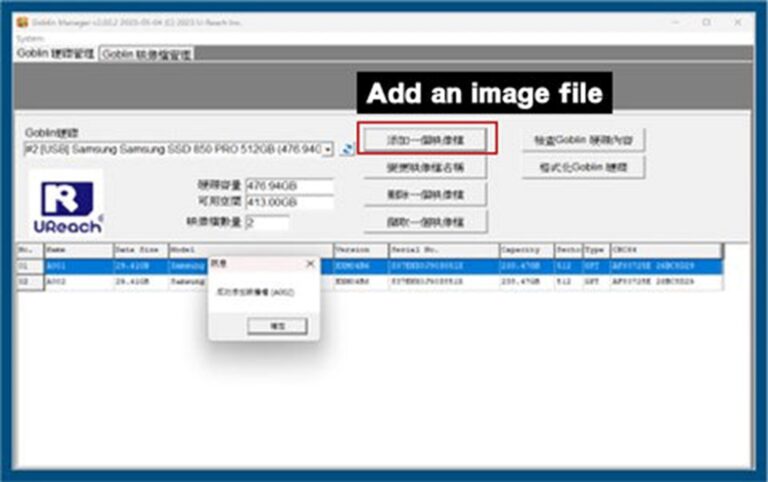
2.เริ่มการโอนย้ายไฟล์ภาพ GOB ของระบบไปยังฮาร์ดไดรฟ์
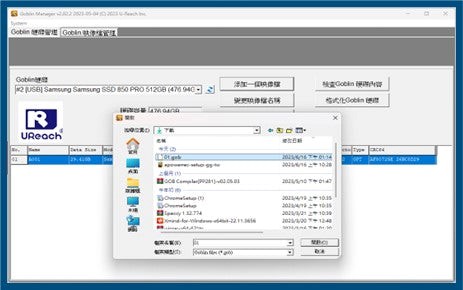
3.เสร็จเวลา 04.00 น
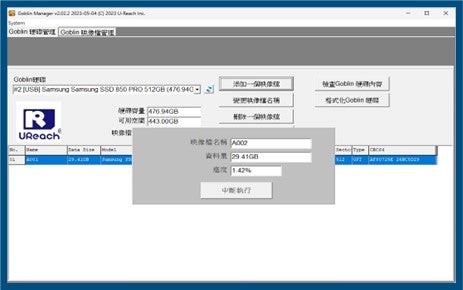
Step 7: กู้คืนไฟล์ภาพไปยังฮาร์ดดิสก์ที่ต้องการโดยใช้ PP281TH
1. เลือกตัวเลือกที่สอง “Copy” “Image->HDD” กู้
คืนระบบจากไฟล์ภาพ GOB ไปยังฮาร์ดดิสก์

2.เลือกไฟล์ภาพ GOB ของระบบที่ดาวน์โหลดมาเพื่อการกู้คืน

3.กระบวนการผลิตเสร็จสิ้นแล้ว ใช้เวลาประมาณหนึ่งนาทีครับ/ค่ะ เครื่องจะสร้างรหัสการตรวจสอบ CRC เพื่อให้แน่ใจว่าข้อมูลตรงกับแหล่งที่มาให้เป็น 100%

4.สรุป – Image Cloner เป็นวิธีที่ดีกว่าในการสำรองระบบ
การbackupข้อมูลภาพมีบทบาทสำคัญในการปกป้องระบบและข้อมูลของคุณ เนื่องจากสร้างสแนปช็อตของระบบทั้งหมด การสำรองข้อมูลภาพช่วยให้สามารถกู้คืนได้อย่างรวดเร็วและครอบคลุมในกรณีที่เกิดข้อผิดพลาดของระบบ เกิดการบกพร่องข้อมูล หรือเหตุการณ์สำคัญอื่น ๆ
การลงทุนในเครื่องมือโคลนนิ่งข้อมูลที่มีความสามารถในการโคลนนิ่งข้อมูลภาพ การปฏิบัติที่ดีที่สุดในการจัดการการโคลนนิ่งข้อมูล และการทดสอบกระบวนการกู้คืนข้อมูลของคุณอย่างเป็นระบบจะช่วยให้คุณรักษาความคงสภาพและความพร้อมใช้งานของระบบของคุณ
จำไว้ว่าการป้องกันเป็นสิ่งที่สำคัญ อย่ารอให้เกิดภัยเพื่อที่จะดำเนินการ นำเสนอกลยุทธ์โคลนนิ่งข้อมูลที่แข็งแกร่งซึ่งรวมถึงการโคลนนิ่งข้อมูลภาพ และทำให้มันเป็นส่วนหนึ่งของแผนการป้องกันข้อมูลโดยรวมของคุณ ด้วยการโคลนนิ่งข้อมูลภาพที่เหมาะสม คุณสามารถเผชิญกับความท้าทายที่ไม่คาดคิดได้อย่างมั่นใจ โดยทราบว่าระบบและข้อมูลของคุณได้รับการป้องกันอย่างเหมาะสม
ความล้มเหลวที่พบบ่อยที่สุดในเครื่องทำงานคือการล้มเหลวของซอฟต์แวร์แอปพลิเคชันและการล้มเหลวของฮาร์ดดิสก์ การล้มเหลวของซอฟต์แวร์เกิดบ่อยมากและมักเกิดจากข้อผิดพลาดของผู้ใช้ เช่น ข้อบกพร่องของซอฟต์แวร์ หรือเหตุผลอื่น ๆ ที่ทำให้เกิดการล้มเหลวของระบบประสบปัญหาที่ทำให้เครื่องไม่สามารถทำงานได้อย่างเหมาะสม เครื่องสามารถกู้คืนการทำงานปกติได้โดยการกู้คืนระบบ
โดยพิจารณาถึงความเสถียรและความปลอดภัยของการทำงานของอุปกรณ์ ควรใช้เครื่องโคลนนิ่ง โดยการคัดลอกดิสก์โดยตรง ในกรณีของซอฟต์แวร์ที่ล้มเหลวหรือไม่สามารถเข้าถึงระบบได้ สามารถเปลี่ยนดิสก์ได้อย่างมีประสิทธิภาพมากขึ้น
เราหวังว่าบทแนะนำนี้จะทำให้คุณสามารถสำรองข้อมูลด้วย UReach PP281TH disk images ได้อย่างง่ายดาย โดยเฉพาะสำหรับผู้ที่ต้องการความคงสภาพของระบบ ซึ่งจะช่วยประหยัดเวลาที่มีค่าของคุณได้
Learn more:
Official Website:https://udata.co.th/
Facebook Page:https://www.facebook.com/udataduplicator
Line:Line : @udata (มี@ด้วย)
Tel: 099-4268777
E-mail: info@udata.co.th
